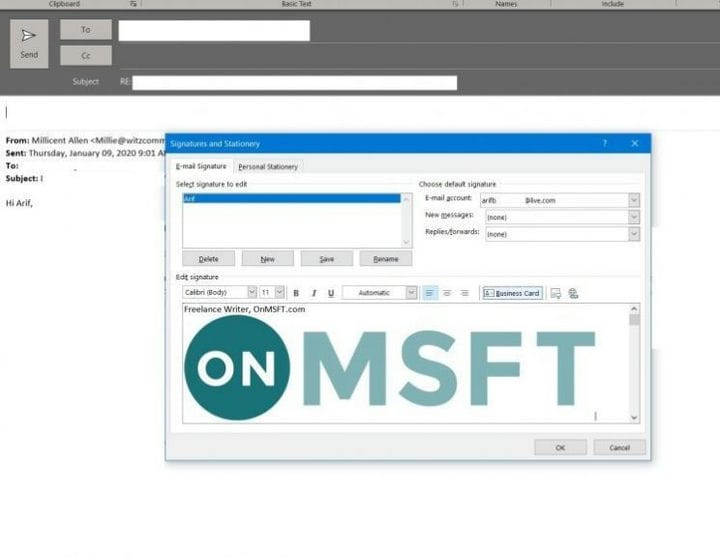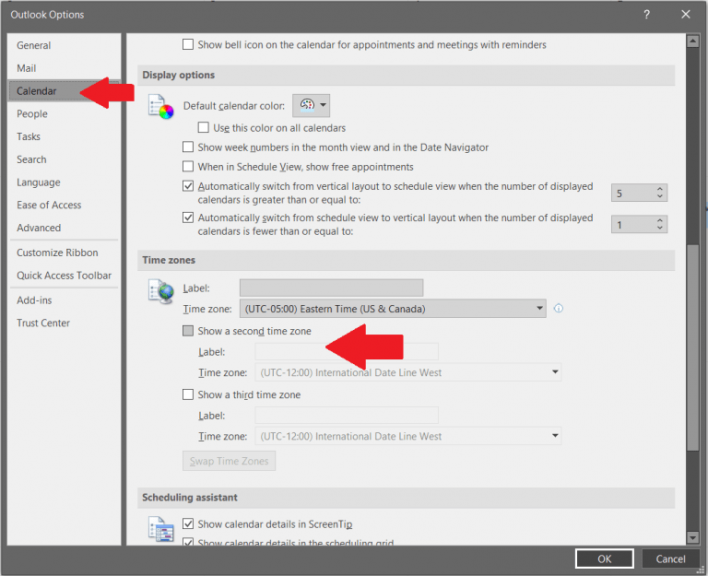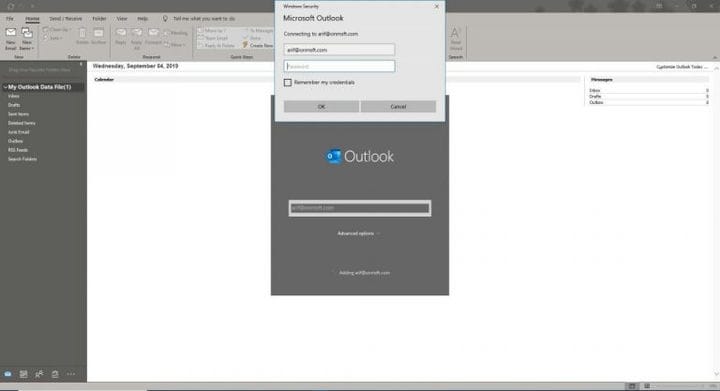Top 5 Möglichkeiten zum Anpassen Ihrer Outlook-Erfahrung
Outlook ist eine der wichtigsten Desktopanwendungen in Office 365. Viele Unternehmen und Einzelpersonen verwenden es täglich, um E-Mails zu versenden und Besprechungen mit Kunden, Mitarbeitern und vielem mehr zu überwachen. Es ist jedoch auch eine der am besten anpassbaren Apps in der Office 365-Suite. In diesem Handbuch zeigen wir Ihnen unsere fünf beliebtesten Möglichkeiten zum Anpassen der Outlook-Erfahrung.
1: Verwenden Sie den Dunkelmodus
Der Dunkelmodus ist eine häufige Funktion in den meisten Apps und Betriebssystemen, und Outlook unterstützt auch eine. Die Option “Dunkler Modus” kann in Outlook aktiviert werden, indem Sie oben in einem geöffneten Fenster auf die Registerkarte “Datei” klicken, die Option “Office-Konto” auswählen und an der Stelle “Office-Themen” die Option “Schwarz” auswählen. Dies erleichtert das Lesen von E-Mails erheblich, da der gesamte Leerraum entfernt wird und fast die gesamte Benutzeroberfläche in Outlook in eine dunklere Farbe umgewandelt wird.
2: Fügen Sie eine Signatur hinzu
Genau wie wenn Sie im wirklichen Leben für ein UPS- oder FedEx-Paket unterschreiben, ist Ihre Unterschrift Ihre Identität. Es hilft zu unterscheiden, wer Sie sind und ist wirklich persönlich. Sie können Ihren E-Mails auch eine Signatur hinzufügen, um ihnen eine zusätzliche persönliche Note zu verleihen. Sie können dies tun, indem Sie eine E-Mail so öffnen, als würden Sie darauf antworten, das Menü Nachricht aufrufen, Signatur auswählen und die Option Signatur auswählen. Sie können dann nach einer zu bearbeitenden Signatur suchen, eine auswählen und dann auf Speichern klicken. Jetzt sehen Ihre E-Mails anders aus.
3: Passen Sie Ihre Kalender an
An dritter Stelle auf unserer Liste stehen einige Möglichkeiten zum Anpassen Ihres Outlook-Kalenders. Mit dem Outlook-Kalender können Sie Termine besser organisieren und verwalten. Sie können jedoch auch Kalender optimieren, um Outlook persönlicher zu gestalten. Sie können mehrere Zeitzonen anzeigen, indem Sie in der Outlook-Desktop-App auf die Registerkarte Datei klicken und zur dritten Option im Fenster für Kalender wechseln. Sie können auch einen sekundären Kalender erstellen, um die Arbeit vom Privatleben zu trennen. Öffnen Sie dazu den Outlook-Kalender, klicken Sie in der Multifunktionsleiste auf die Schaltfläche Startseite und dann in der Multifunktionsleiste auf Kalender öffnen. Anschließend können Sie einen neuen leeren Kalender erstellen auswählen und ihn in der Option Neuen Ordner erstellen benennen.
4: Kontaktlisten erstellen
Wenn Sie in Outlook eine E-Mail senden, müssen Sie sich an Personen wenden, mit denen Sie häufig in Kontakt stehen. Daher möchten Sie möglicherweise Ihre Erfahrung mit einer Kontaktliste in der Outlook-Desktopanwendung anpassen. Dank Kontaktlisten können Sie Ihre Kontakte logisch organisieren und leichter finden. Klicken Sie dazu auf das Symbol Personen in der Navigationsleiste unten links auf dem Bildschirm. Als Nächstes möchten Sie auf Ordner und dann auf die Option Neuer Ordner in der oberen rechten Ecke des Bildschirms klicken. Sie können dann die Felder ausfüllen und einen Namen für Ihre Kontaktliste eingeben. Sie möchten auch Kontaktelemente aus dem Menü auswählen, das besagt, dass der Ordner enthält.
Nachdem Sie eine Liste erstellt haben, können Sie auch eine E-Mail an diese Liste senden. Dies erleichtert das Versenden einer Massen-E-Mail, ohne dass Sie die E-Mails einzeln manuell eingeben müssen. Sie können dies tun, indem Sie das Feld An auswählen und dann den Namen der Liste eingeben. Sie können auch im Menü auf Adressbuch klicken und Ihre Liste dort auswählen, wo Adressbuch steht, und dann auf die Schaltfläche An klicken, um die Namen in der Liste auszuwählen. Wenn Sie fertig sind, klicken Sie auf OK.
5: Fügen Sie mehrere Konten hinzu
Im Gegensatz zur webbasierten Version von Outlook können Sie mit der Outlook-Desktopanwendung mehrere Konten verwalten. Dies bedeutet, dass Sie direkt neben Ihrem Arbeitskonto ein persönliches Konto hinzufügen und einen Hub für alle Ihre E-Mails haben können. Sie können dies tun, indem Sie in Outlook zum Menü Datei gehen und auf die Schaltfläche Konto hinzufügen klicken. Anschließend können Sie Ihre E-Mail-Adresse in das Popup-Fenster Outlook eingeben. Sie können beenden, indem Sie auf die blaue Schaltfläche Verbinden klicken und Ihr Passwort eingeben. Sobald Sie fertig sind, wird Ihr sekundäres Konto in der Outlook-Seitenleiste angezeigt.
Weitere Informationen finden Sie in unseren anderen Anleitungen!
In diesem Handbuch werden nur unsere fünf wichtigsten Tipps zum Anpassen der Desktop-Version von Outlook behandelt. Es gibt viel mehr als Sie tun können. Wir haben das Thema ausführlich behandelt und haben untersucht, wie Sie E – Mails übersetzen können, lösen Probleme mit Anhängen, Vergangenheit Erinnerungen entlassen und sogar E – Mails erinnern. Halten Sie es auf OnMSFT eingestellt und teilen Sie Ihre Outlook-Tipps in den Kommentaren unten mit.